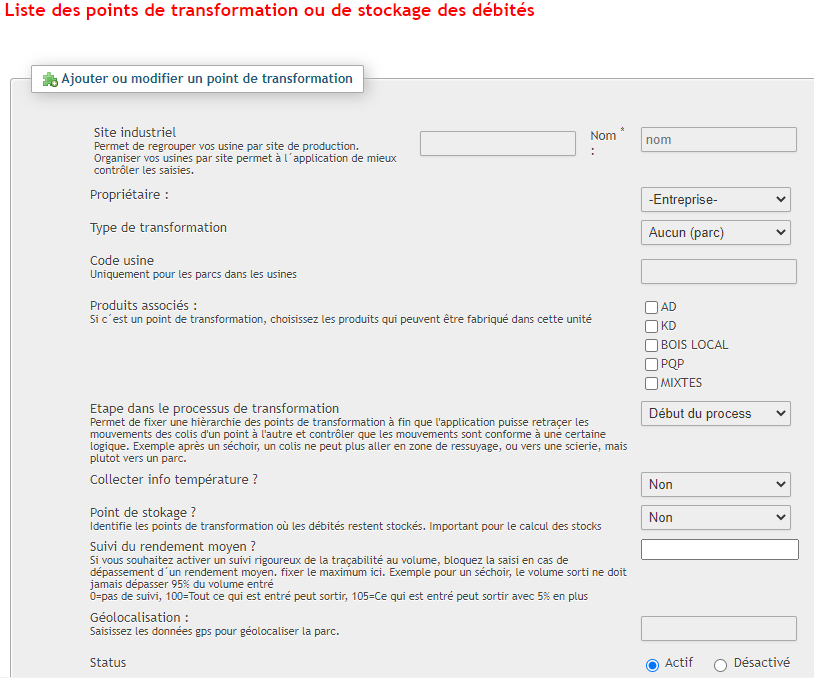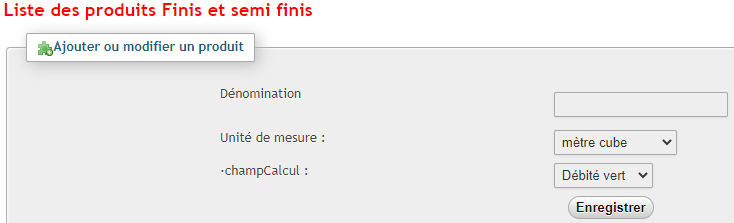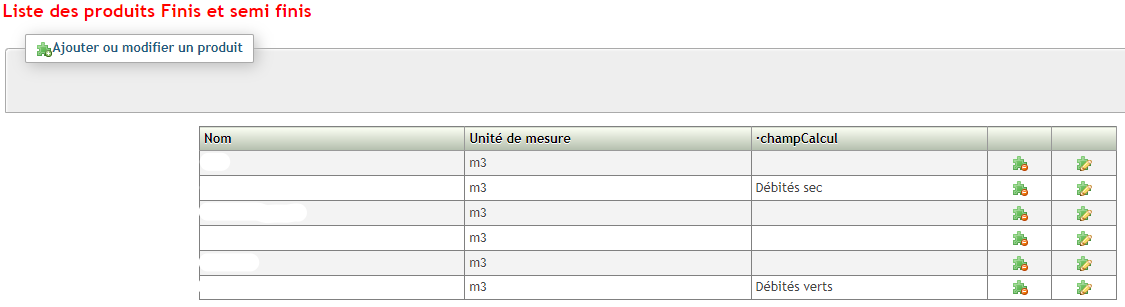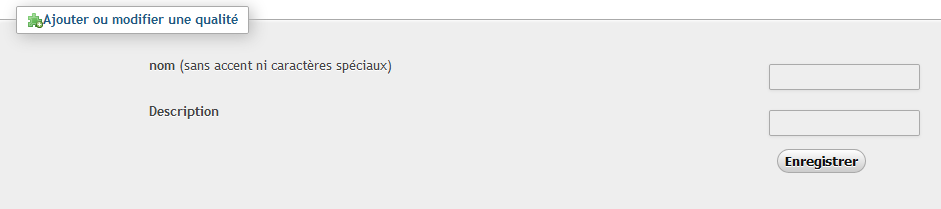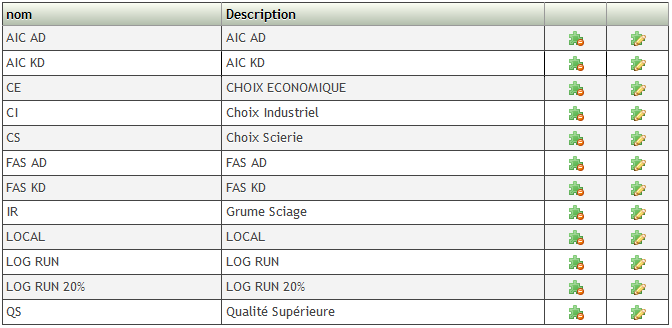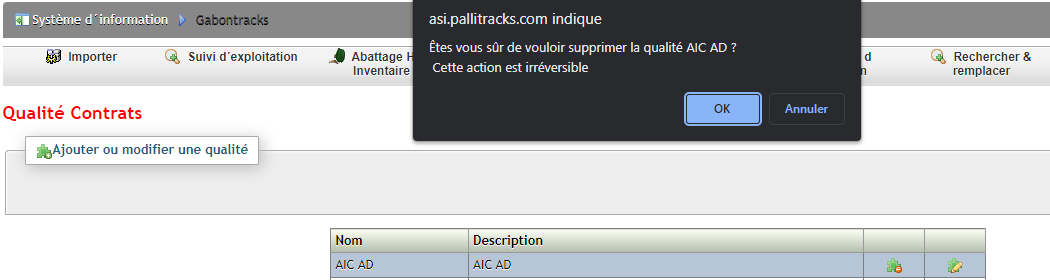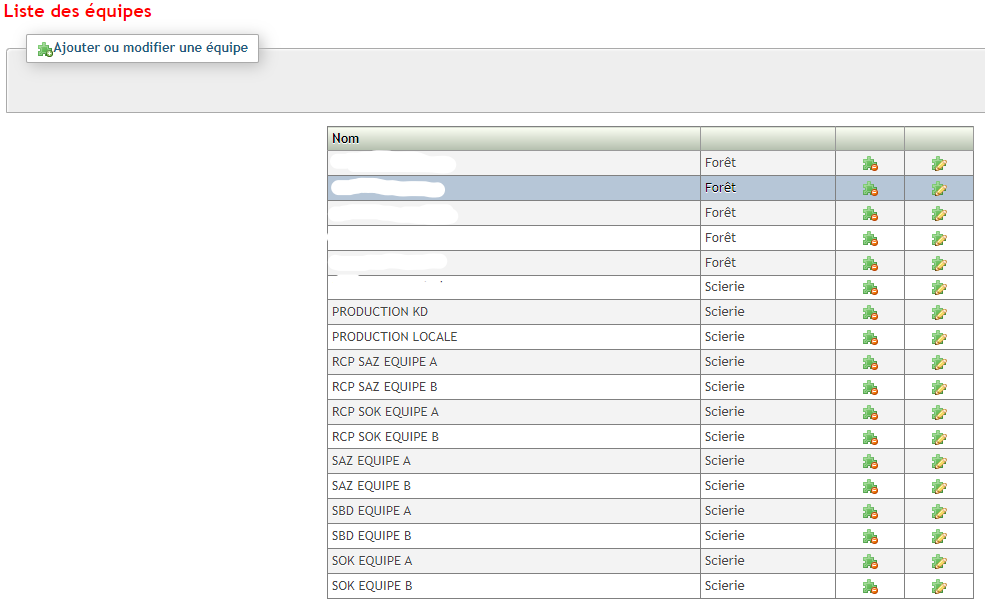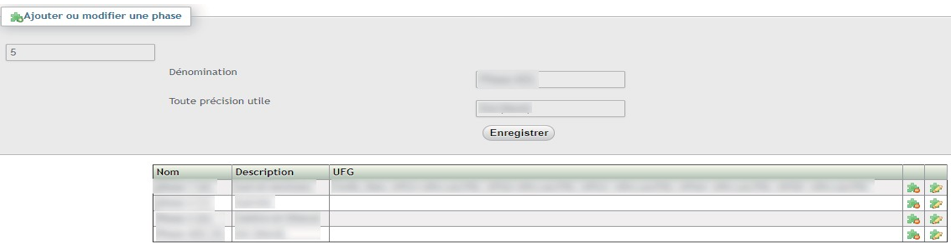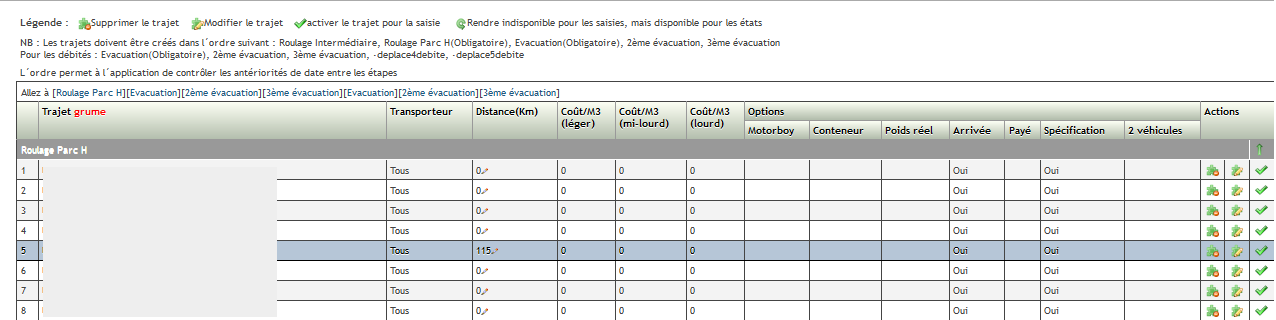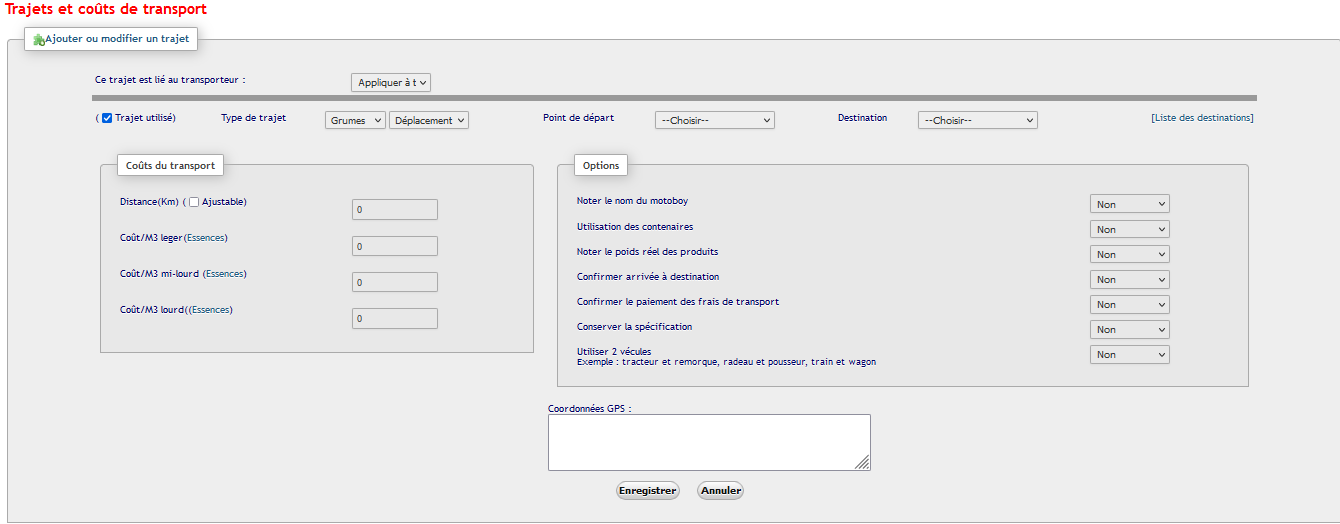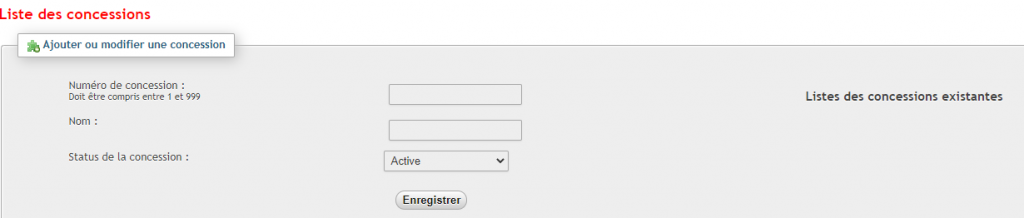Configuration des usines
Cette partie permet de créer, modifier ou supprimer une usine (chaine de transformation /séchoir/parc). Il s’agit des points de transformation à la scierie et des parcs où seront déposés les colis après production.
Interface de création d’une usine
Création d’une Usine
Pour créer une usine :
- Cliquer sur suivi d’exploitation ;
- Poser le curseur sur données de base ;
- Cliquer sur Usine ;
- Cliquer sur ajouter ou modifier une usine ;
- Renseigner/sélectionner les champs suivants ;
- Le nom, qui correspond au nom du point de transformation ;
- Le Propriétaire : nom de l’entreprise propriétaire de l’usine ;
- Le Type de transformation, qui correspond au niveau de production du produit : première, deuxième, troisième ;
- Le Code usine ; qui correspond uniquement pour les parcs existant dans les usines ;
- Le(s) Produit(s) associé(s) ; cocher un ou plusieurs produits obtenus à cette usine.
- L’Etape dans le processus de transformation, il suffit de sélectionner le niveau de transformation où se trouve l’usine : début du process, premier stockage, deuxième étape, deuxième stockage, troisième étape, troisième stockage
- Collecter info température ? Il suffit de sélectionner oui ou non. Oui, s’il s’agit d’un séchoir ;
- Le Point de stockage ? Il suffit de sélectionner oui ou non. Oui, s’il existe un point de stockage pour les débités ;
- Le Suivi du rendement moyen ? Voir l’Interface de création d’une usine ci-dessus ;
- La Géolocalisation, Il suffit de saisir les points GPS pour géolocaliser le parc ;
- Le Statut : il suffit de sélectionner actif ou désactivé le point de transformation.
- Cliquer sur enregistrer.
Modification d’une usine
Pour modifier une usine, il faut :
- Cliquer sur suivi d’exploitation ;
- Poser le curseur sur donnée de base ;
- Cliquer sur Usine ;
- Identifier l’usine dont vous voulez modifier les informations, puis cliquer sur modifier

- Modifier les champs souhaités, puis cliquer sur enregistrer.
Suppression d’une usine
Pour supprimer une usine :
- Cliquer sur suivi d’exploitation ;
- Poser le curseur sur donnée de base ;
- Cliquer sur usine ;
- Identifier l’usine que vous voulez supprimer, puis cliquer sur supprimer
 ;
; - Un message de confirmation s’affiche, cliquer sur OK si vous êtes sûr de vouloir supprimer l’usine, sinon cliquer sur Annuler.
NOTE
Lorsqu’une usine n’est plus opérationnelle, il est conseillé de la désactiver au lieu de la supprimer car la suppression entraine la perte de la traçabilité des activités y effectuées.